Windows Server 2019 DNS服务器配置方法(入门篇)
1: 添加新角色:DNS服务器
点击添加心的角色,依次进行下一步。
完成截图: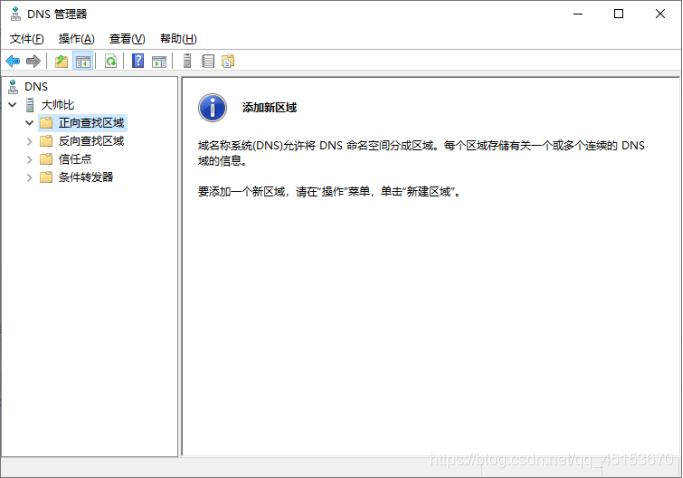
步骤2: 新建正向查找区域
“正向查找区域”->“新建区域”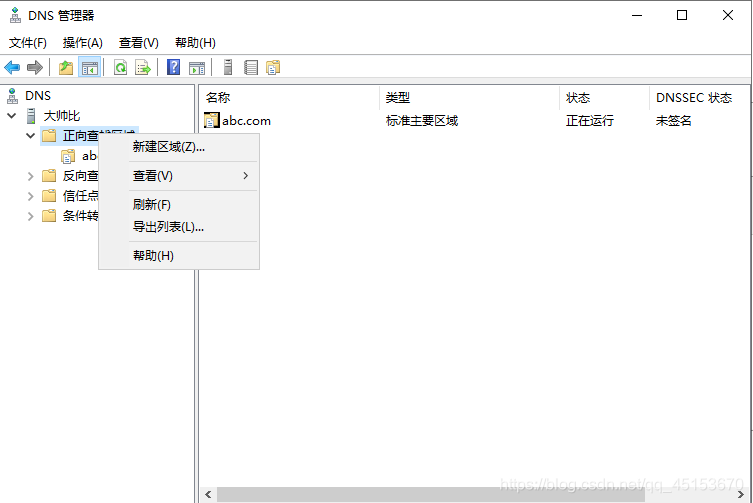


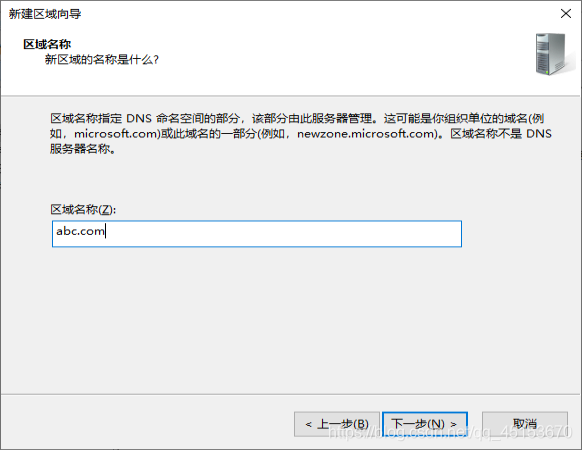
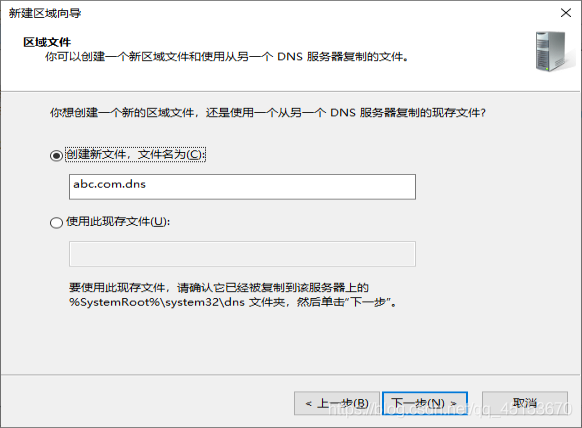
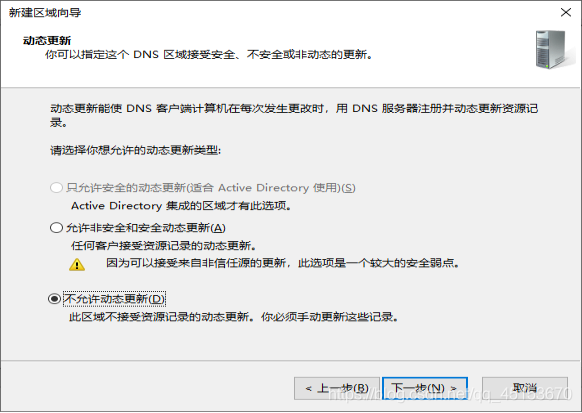
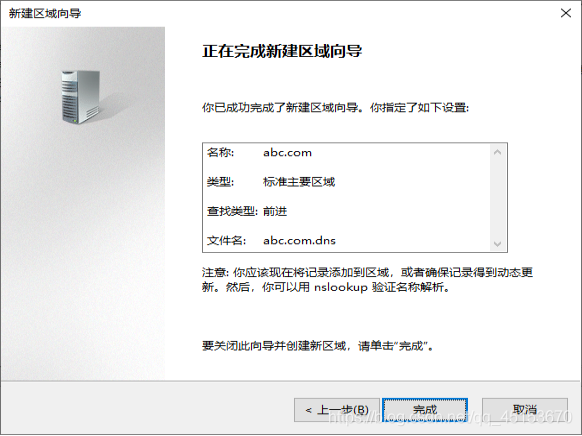
步骤3: 新建主机
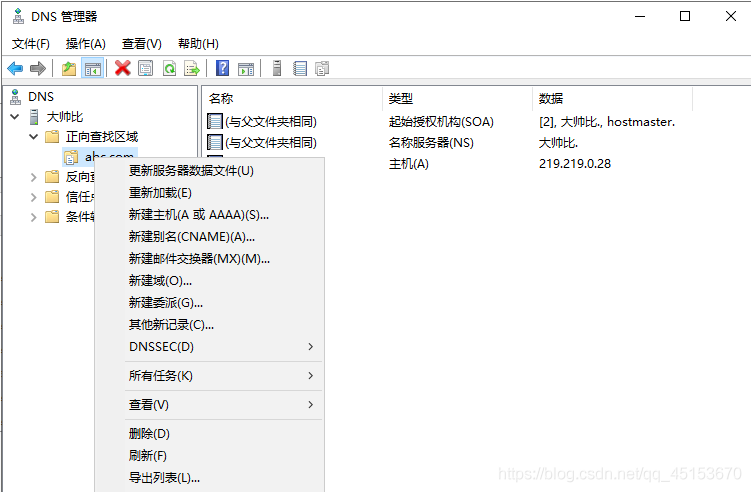
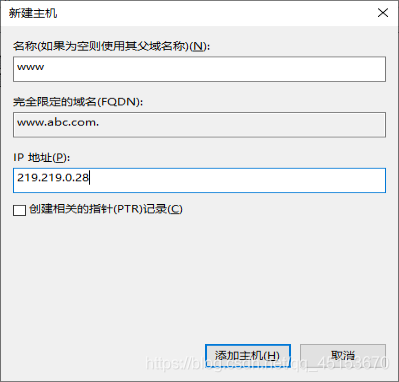
步骤4: 新建反向查找区域
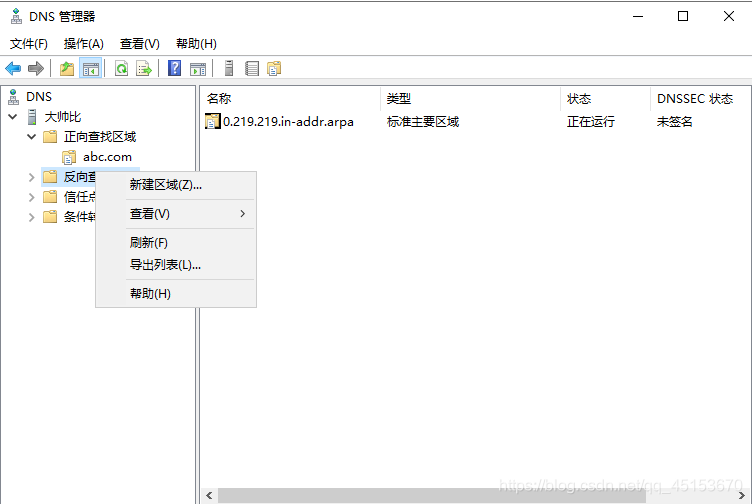


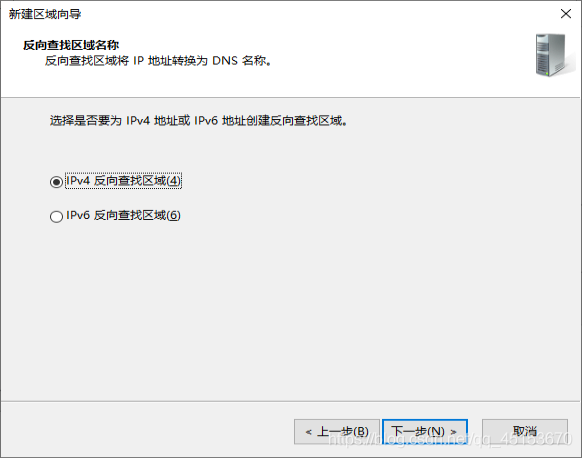
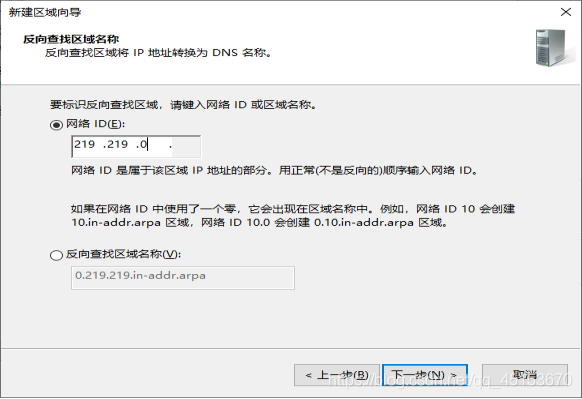


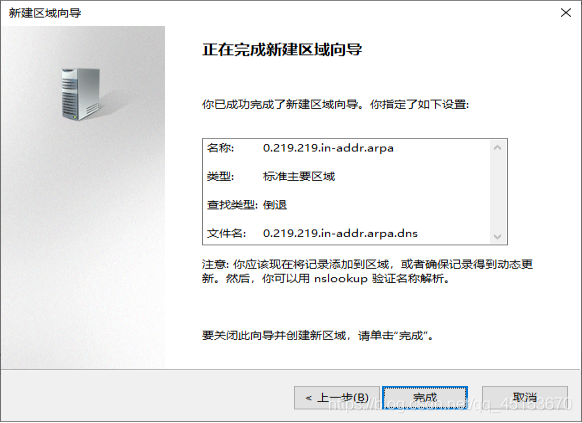
步骤5: 新建指针

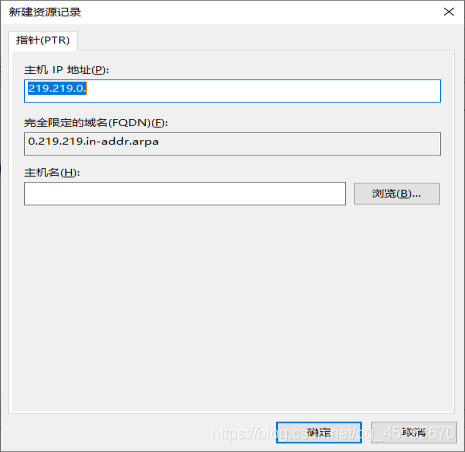
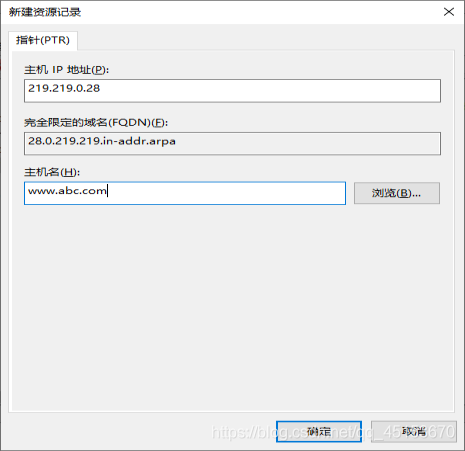
步骤6: 将本机IP设为首选DNS服务器的地址

步骤7: 在本机cmd下分别输入 nslookup www.abc.com 和 nslookup 219.219.0.28
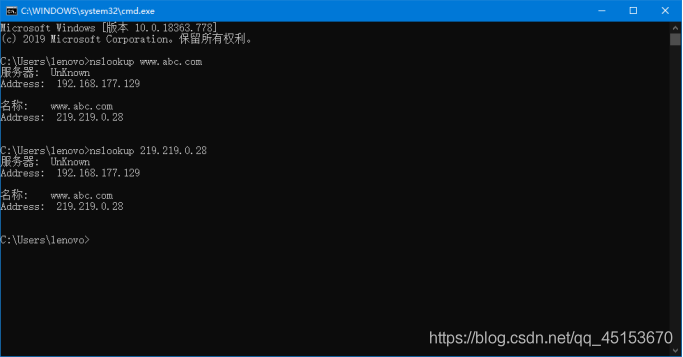
相关推荐
-
Windows Server 2019 DNS服务器配置方法(入门篇)
1: 添加新角色:DNS服务器 点击添加心的角色,依次进行下一步.完成截图: 步骤2: 新建正向查找区域 “正向查找区域”->“新建区域” 步骤3: 新建主机 步骤4: 新建反向查找区域 步骤5: 新建指针 步骤6: 将本机IP设为首选DNS服务器的地址 步骤7: 在本机cmd下分别输入 nslookup www.abc.com 和 nslookup 219.219.0.28
-
Windows server 2003证书服务器配置方法(图文)
Windows CA 证书服务器配置(一) -- Microsoft 证书服务安装2008-09-2410:03安装准备:插入Windows Server 2003 系统安装光盘 添加IIS组件: 点击'确定',安装完毕后,查看IIS管理器,如下: 添加"证书服务"组件 如果您的机器没有安装活动目录,在勾选以上'证书服务'时,将弹出如下窗口: 由于我们将要安装的是独立CA,所以不需要安装活动目录,点击'是',窗口跳向如下: 默认情况下,'用自定义设置生成密钥对和CA证书'没有勾选,我们
-
windows server 2019 服务器配置的方法步骤(大图版)
下面就为大家分享一下服务器的搭建方法,需要的朋友可以参考一下 一.windows server 2019 安装 Vmware 下安装 windows server 2019 . 具体的安装可以查看这篇文章:https://www.jb51.net/article/148806.htm 二.服务器配置 1. 先启用远程功能 右键点击[此电脑]–[属性],进入“[控制面板\系统和安全\系统]”,点击-[远程设置]计算机找不到就使用[win+E]快捷键 2.在“远程桌面”下方,点击[允许远程连接到此计
-
Windows Server 2019 WEB和FTP服务器的配置方法
Windows Server 2019 WEB和FTP服务器配置 1:添加新角色:WEB.FTP服务 步骤2:添加网站 步骤3:访问网站进行测试 步骤4:添加FTP站点 步骤5:添加FTP站点测试 完成! 到此这篇关于Windows Server 2019 WEB和FTP服务器的配置方法的文章就介绍到这了,更多相关win2019 WEB和FTP服务器内容请搜索我们以前的文章或继续浏览下面的相关文章希望大家以后多多支持我们!
-
windows server 2019 服务器搭建的方法步骤(图文)
一.windows server 2019 安装 Vmware 下安装 windows server 2019 . 二.服务器配置 1. 先启用远程功能 右键点击"此电脑"--"属性",进入"控制面板\系统和安全\系统",点击远程设置. 2.在"远程桌面"下方,点击"允许远程连接到此计算机",还有去掉下方"仅允许运行使用网络级别身份验证的远程桌面的计算机连接" 3.在运行中运行gpedi
-
Windows Server 2019远程控制的配置与管理方法
目录 远程控制的配置与管理 1.Windows Server 远程桌面功能 2.远程显示协议(RDP) 3.网路拓扑及说明 4.配置远程桌面服务器 4.1.创建远程访问账户 4.2.开启远程桌面服务 4.3.删除默认账户权限 4.4.验证远程桌面服务 远程控制的配置与管理 1.Windows Server 远程桌面功能 在企业中服务器一般被寄存在专门的IDC机房中,这些机房在固定的地点,可能距离企业距离很远.但是大部分服务器需要定期维护,如果每次维护时,系统管理员都需要到IDC机房中直接操控服务
-
windows server 2019 无法安装AMD Radeon RX 6600 XT显卡驱动的解决方法
今天在电脑上安装 windows server 2019数据中心版带桌面版本,因为自己经常配置服务器所以安装了这个版本,但安装过程中发现amd的显卡无法安装驱动,下面是具体的解决方法 1.用360驱动或鲁大师检测的时候,提示需要安装显卡驱动 安装过程中提示错误,无法安装,官方让我们先升级系统补丁. 2.这种方法不行可以从查找驱动的方式来安装 驱动安装过程中,会解压到c盘的一个文件夹,记录好这个路径 3.此电脑 > 属性 > 设备管理器 > 显示适配器 4.右键 更新驱动程序 5.选择 浏
-
Windows Server 2019下FTP服务器搭建方法图文教程
Windows Server 2019下搭建FTP服务器,供大家参考,具体内容如下 在服务器管理器中选择“添加角色和功能” 连续点击下一步,跳过开始之前和安装类型界面. 在服务器选择界面中,选择从服务器池中选择服务器,默认选中一台服务器. 选中web服务复选框. 点击下一步 选中FTP服务器复选框 点击安装 安装完毕后,可以在Windows管理工具中找到并使用. 搜索iis,找到Internet Information Services(IIS)管理器 正式搭建FTP服务 选择我的电脑-右键-添
-
Windows Server 2019安装域控制器(图文教程)
(1)打开服务器管理器,添加角色和功能. (2)出现“添加角色和功能”界面,下一步 . (3)根据提示操作,下一步. (4)选择添加AD域服务(Active Directory 域服务),同时添加所需功能. (5)根据提示操作,下一步 (6)安装完成 . 配置域 (1)点击服务器管理器左侧“AD DS” .点击黄色提示部分中的更多. (2)点击“将此服务器升级为域控制器” . (3)进入AD域服务器配置向导,选择 “添加新林” ,输入域,点击下一步. (4)填写密码,下一步 . (5) 出现关
-
windows server 2019开启iis服务器+tp5.1的完美配置运行流程
目录 一.新建IIS服务器 二.IIS服务器配置 三.下载php,并配置 四.IISurlrewrite错误 五.tp5的配置 一.新建IIS服务器 然后一直点击下一步,直到下图所示: 选择上如下图所选: 然后下一步安装上即可. 二.IIS服务器配置 新建网站如下图所示: 点击基本设置,按要求填写即可: 双击处理映射程序 弹出如下图所示: 点击添加模块映射,填写如下图所示: 接下来: 双击默认文档,添加index.php: 三.下载php,并配置 链接:https://windows.php.n
随机推荐
- 用Coldfusion生成 OFFICE 文件的代码
- 基于JavaScript实现弹出框效果
- Blocksit插件实现瀑布流数据无限( 异步)加载
- ASP.NET中Literal与Label控件的区别
- ie与session丢失(新窗口cookie丢失)实测及解决方案
- JS实现跟随鼠标立体翻转图片的方法
- 浅谈javascript控制HTML5的全屏操控,浏览器兼容的问题
- Android 使用ViewPager自动滚动循环轮播效果
- python中查看变量内存地址的方法
- JS不能跨域借助jquery获取IP地址的方法
- PHP中echo,print_r与var_dump区别分析
- 详解Nginx反向代理和负载均衡部署指南
- 基于session_unset与session_destroy的区别详解
- IE6下opacity与JQuery的奇妙结合
- 老生常谈 关于JavaScript的类的继承
- JavaScript类型系统之正则表达式
- 微信小程序网络请求wx.request详解及实例
- PHP验证终端类型是否为手机的简单实例
- ASP知识讲座四
- Spring定时任务中@PostConstruct被多次执行异常的分析与解决

